實體模型具有線框模型和表面模型所沒有的體的特徵,其內部是實心的,所以用戶可以對它進行各種編輯操作,如穿孔、切割、倒角和布爾運算,也可以分析其質量、體積、重心等物理特性。而且實體模型也能為一些工程應用,如數控加工、有限元分析等提供數據。
創建實體模型的方法歸納起來主要有兩種;一種是利用系統提供的基本實體創建對象來生成實體模型;另一種是由二維平面圖形通過拉伸旋轉等方式生成三維實體模型。前者只能創建一些基本實體,如長方體、圓柱體、圓椎體、球體等;而後者則可以創建出許多形狀複雜的三維實體模型,是三維實體建模中一個非常有效的手段。
對三維實體不僅可以進行複製、刪除、移動等操作(其操做方法與二維圖形的編輯類似,不再介紹)而且可以進行三維陣列、三維鏡像、三維旋轉、對齊等命令。
1、三維陣列:
用於在三維空間中將實體進行矩形或環形陣列。該命令可用於大量性通用構件模型的
陣列複製,用戶只需創建好一個實體,就可將該實體按一定的順序在三維空間中排列,極
大地減少工作量。
命令格式:
◆命令行:3Darray(回車)
◆ 菜單:[修改]→[三維操作]→[三維陣列]
◆工具欄:單擊[修改]工具欄上的[陣列]按鈕 
步驟:
1)輸入命令:3Darray(回車)。
2)選擇矩形陣列或環形陣列。
3)如果用戶選擇矩形陣列,系統提示輸入陣列的行數、列數、層數以及行距、列
距和層距:如果選擇環形陣列,則系統提示陣列環形的中心點坐標、複製數目、陣列
的環繞角度。在創建環形陣列時,如果旋轉角度輸入為負值,則表示沿顧時針方向陣
列;輸入正值,則表示沿逆時針方向陣列。
4)選擇實體對象.
5)回車。
二、三維鏡像
命令格式:
◆ 命令行:Mirror3D(回車)
◆菜單欄:[修改]→[三維操作] →[三維鏡像]
◆工具欄:單擊[修改]工具欄上的[鏡像]按鈕 
步驟:
1)輸入命令:Mirror3D(回車)。
2)選擇對象,可選擇多個對象,選擇完后回車。
3)指定鏡像軸線上第一點。
4)指定鏡像軸線上第二點。
5)系統提示是否刪除源對象,選擇后回車。
三、三維旋轉
此命令可將實體按一定的軸進行旋轉,以滿足作圖的需要。
命令格式,
◆ 命令行:Rotate3D(回車)
◆菜單欄:[修改]→[三維操作]→[三維旋轉]
◆工具欄,單擊[修改]工具欄上的[旋轉]按鈕 
步驟:
1)選擇對象后回車。
2)指定基點。
3)指定旋轉角度。
四、下述 4條編輯命令僅對具有質量的三維實心體有效
1、實體斜面倒角
在機械設計中常常對機械零件的邊緣、棱緣進行倒角處理。實體倒角包括斜面倒角和圓弧倒角,下面先進行實體的斜面倒角。
命令格式:
◆命令行:Chamfer(回車)
◆菜單:[修改]→[倒角]
◆工具欄:單擊[修改]工具欄中的[倒角]按扭 
步驟: 1)輸入命令:Chamfer(回車),出現如下提示:
當前倒角距離 1=5.0000,距離2=5.0000(回車)。
2)選擇一條線作為等角線,等角線是實體表面形狀的邊緣線,兩個表面的交線即等角線。
3)基表面選擇。等角線所在的其中一個平面即為基表面。
4)回車,AutoCAD選擇等角線所在的其中一個平面為基表面,回車即認可。如果要選擇另一個面為基表面,則要輸入Next。
5)說明基表面倒角尺寸即輸入斜面倒角的長度。回車即接受默認值。指定另一表面的倒角長度。
6)選擇基表面上的邊用於倒角,回車接受默認值表示選擇基表面上的所有邊,這些都將被按照同一尺寸進行倒角。
2、實體圓弧倒角
命令格式:
◆命令行:鍵入Fillet(回車)
◆菜單欄:[修改]→[圓角]
◆工具欄:單擊[修改]工具欄中的[圓角]按扭 
步驟: 1)輸入命令:Fillet(回車)。
2)當前模式,模式:修改,半徑:5.0000(回車)。
3)選擇第一個對象或{多段線(P)/半徑(R)/修剪(T))。
4)輸入圓角半徑<5.0000>:回車鍵入倒角圓弧的半徑;回車接受默認值。
5)選擇邊或[鏈(C)/半徑(R)L選擇要被倒角的邊。
3、實體剖切
通過定義截面,把一個實體對象切割成兩半,並對切開的部分進行選擇性保留,從而生成新的實體。
命令格式:
◆命令行:Slice(回車)
◆菜單欄:[繪圖]→[實體]→[剖切]
◆工具欄:單擊[實體]工具欄上的[剖切]按鈕 
步驟:
1)輸入命令;Slice (回車)。
2)用滑鼠選擇要剖切的實體對象。
3)重複選擇要剖切的實體對象,不再選擇時回車即可。
4)定義分割平面。
5)選擇所要保留的那一半實體,點擊那一半即可。回車則說明兩半都要。
對剖切平面選擇的幾點說明:
對象:對象選項說明定義的分割平面是二維對象,即圓、橢圓、圓弧、樣條線、多義線等。所定義的二維對象在分割實體對象之前就已經存在。
Z軸:Z軸選項說明定義的分割平面是平行於XY平面且有一點在Z軸上的二維平面。
鍵入 Z后,命令行顯示為:
選擇位於XY平面內的一點;
選擇Z軸一點。
視圖:視圖選項說明定義的分割平面與當前視平面對齊。輸入V后,命令行顯示:指定一點即可定義分割平面的位置。
XY平面/YZ平面/ZX平面
XY平面/YZ平面/ZX平面選項說明定義的分割平面,平行於當前UCS中的XY/YZ
/ ZX平面。輸入ZY后,命令行顯示:指明一個點確定XY平面的位置。
3點:3點選面說明用3點來定義分割平面。回車接受默認值,命令行顯示:
選定第1點:
選定第2點:
選定第3點:
4、實體截面
實體剖切與實體截面的區別是:實體剖切是提用分割平面將實體的對象分割成若干塊,從面生成若干個新的實體;而實體截面是利用一個剖面將實體對象剖切開,然後看面域 (或無名塊)與實體對象相交截面的剖面視圖。
命令格式:
◆命令行:Section(回車)
◆菜單欄:[繪圖]→[實體]→[截面]
◆工具欄:單擊[實體]工具欄上的[切割]按鈕 
步驟:
1)輸入命令:Section(回車)。
2)選擇要被剖視的實體對象。
3)[對象/Z軸/視圖/XY平面/YZ平面/ZX平面/3點]:定義剖視平面這些選項的含義與Slice命令中出現的選項含義相同。
操作完畢,即生成剖面視圖,用Move命令移動生成的新對象,以便查看.
二、布爾運算;
邏輯布爾運算,是由英國著名的數學家 George Boole發明的,定義的操作方式有:與,
或、非、異或。在 CAD製圖過程中,我們經常用到的就是與、或、非三項,即並、差、交。布爾操作就是通過實體的部分進行重疊、連接、裁剪、編輯等手段來實現所期望的實
體模型的操作。
1.實體結合
實體結合是兩個單獨的實體連接而生成一個完整的獨立實體。生成的新實體是兩個實體加上它們的公共部分組成的實體。
命令格式:
◆命令行:Union(回車)
◆菜單:[修改]一[實體編輯]一[並集] ·
◆ 工具欄:單擊[實體編輯]工具欄上的[並集]按鈕 
步驟:
1)輸入命令:Union(回車)。
2)選擇要結合的實體對象(圖中的球體)。
3)再選擇別一個實體對象(圖中的長方體)。
4)若不再選擇,回車即可。
操作結束,AutoCAD將以上兩個實體連接成為一個新的實體.
2.實體裁減
實體裁減是從兩個實體中裁去其中一個與其重疊相交的部分後生成的新實體。
命令格式:
◆命令行:Sublract(回車)
◆菜單欄:[修改]→[實體編輯]→[差集]
◆工具欄:單擊[實體編輯]工具欄上的[差集]按鈕 
步驟;
1)精入命令:Subtract(回車)。
2)選擇實體和區域作為源對象從中裁減。
3)選擇被裁減對象。選擇裁減對象是有順序的,Subtract命令要求先選定要從中裁
減的源對象,然後再選定要被裁掉的對象。
4)回車。
操作完畢,就生成了新實體。
3.實體重疊;
實體重疊是兩個實體在連接后產生交叉重疊部分的操作,生成的新實體是它們共同擁有的那部分實體。
命令格式:
◆ 命令行:Intersect[(回車)
◆ 菜單欄:[修改]→[實體編輯]→[交集]
◆ 工具欄:單擊[實體編輯]工具欄上的[交集]按鈕 
步驟:
1)輸入命令:Intersect[(回車)。
2)選擇實體對象.
3)選擇另一個要重疊的實體對象。
4)回車。
組合體的三維實體造型;
綜合實例講解;用軸支架的二維圖形及尺寸,繪製三維圖形。
一、繪圖方法與步驟 ;
1、設置繪圖界限;594×420。
2、設置圖層;細點畫線層、截面層、實體層。
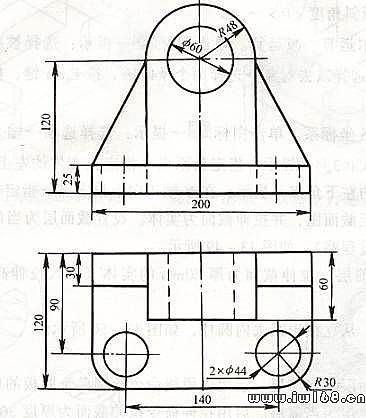
3、調出工具條:坐標系(Ues)、視點(View)、實體(Solids)、實體編輯(SolidsEdilting)工具條。
4、繪製圖形
二、繪製底板 :
設置實體層為當前層。
選擇觀察視點:西南等軸測(SWlsometric)。
第一步 :繪製長方體。單擊圖標  提示:指定長方體的起點→輸入:0,0,0↓→提示:指定角點或[立方體(C)長度(L)]→輸入:L↓→提示:指定長度→輸入:200↓→→
提示:指定長方體的起點→輸入:0,0,0↓→提示:指定角點或[立方體(C)長度(L)]→輸入:L↓→提示:指定長度→輸入:200↓→→
提示:指定寬度輸入: 120↓→提示:指定高度→輸入:25↓。
第二步 :倒 R30圓角。單擊圖標  提示:選擇第一個對象或[多段線(P)/半徑 →
提示:選擇第一個對象或[多段線(P)/半徑 →
(R)/修剪(T)]→選擇需倒角的邊→提示:輸入圓角半徑<10.000>→輸入:30↓→,提示:選擇邊或[鏈(C)半徑(R)]→↓。
第三步 :在長方體的上表面繪製直徑 44的圓,並拉伸其高度為25的實體
設置細點畫線層為當前層.啟用直線命令在長方體的上表面繪製細點畫線。
設置截面層為當前層,啟用圓命令繪製直徑44的圓(過程略)。
設置實體層為當前層,拉伸直徑44的圓周。
單擊圖標  提示:選擇拉伸對象→選擇兩直徑44的圓‘提示:指定拉伸高度→輸入: -25↓→提示:指定傾斜角度<0>,→↓。 →
提示:選擇拉伸對象→選擇兩直徑44的圓‘提示:指定拉伸高度→輸入: -25↓→提示:指定傾斜角度<0>,→↓。 →
第四步 :實體布爾運算一減運算。單擊圖標  一提示:選擇被減對象、選擇長方體,並按Enter健一提示:選擇減去對象一選擇兩個直徑44圓,按Enter鍵,如圖(a)所示。
一提示:選擇被減對象、選擇長方體,並按Enter健一提示:選擇減去對象一選擇兩個直徑44圓,按Enter鍵,如圖(a)所示。
三、繪製立板
第一步:新建UCS坐標系。單擊圖標→提示:選擇選項→輸入:N↓→提示:指定
原點或選擇選項→:3/→提示:指定新原點→指定長方體的左上角點→在x軸正向上指定點→指定長方體的左下角點→提示:在Y軸正向上指定點→指定右上角點。
第二步:繪製立板截面圖,並拉伸截面為實體。設置截面層為當前層,啟用多段線命令繪製立板的后表面(過程略)。
設置實體層為當前層.拉伸截面為厚
第三步:減運算:從立板中減去內圓柱。
四、繪製肋板
第一步:設置截面層為當前層。啟用多段線命令繪鍘兩個肋板的后截面(過程略)。
第二步:設置實體層為當前層。啟用拉伸命令拉伸截面為厚度
五、並運算
單擊圖標  提示:選擇並運算對象→選擇底板、立板、兩個肋板→按Enter鍵。 →
提示:選擇並運算對象→選擇底板、立板、兩個肋板→按Enter鍵。 →
六、關閉用戶坐標系UCS :單擊圖標 
七、消隱 ;單擊圖標  或單擊菜單:“視圖消隱”或命令行輸入;
或單擊菜單:“視圖消隱”或命令行輸入;
八、著色 ;命令行輸入:shade
九、渲染  基本渲染。
基本渲染。
底板三維模型
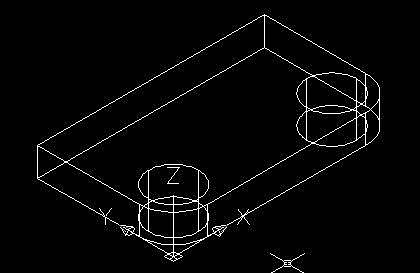
三維實體模型
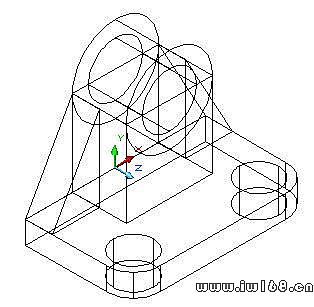
消隱效果
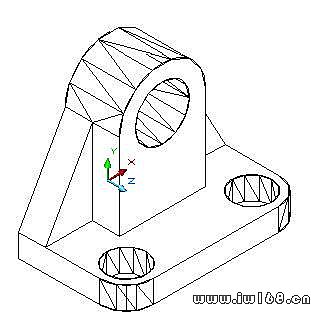
著色效果
